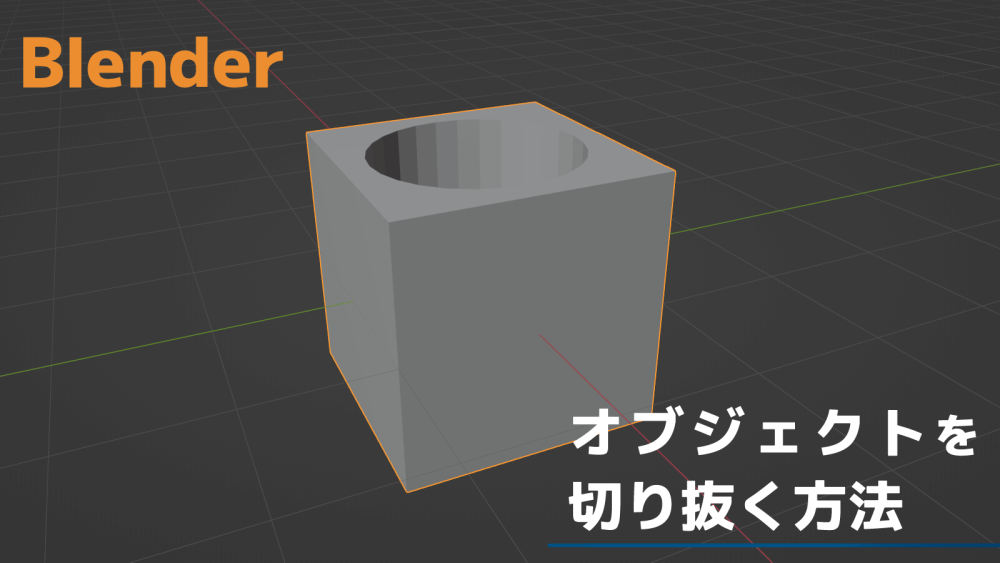この記事では、Blenderのオブジェクトを切り抜く方法についてご紹介いたします。
この記事の執筆時に用いたBlenderのバージョンは3.3です。
ブーリアンを使って切り抜く
オブジェクトを切り抜くには、『ブーリアン』というモディファイアーを使います。
ブーリアンとは、オブジェクトが重なっている部分を切り抜いたり、結合させる機能です。
ブーリアンには、「差分 」「合成」「交差」の3種類の処理の方法があります。切り抜きでよく使うのは、「差分」という方法です。
差分
差分は、オブジェクトから指定したオブジェクトとの重なり部分を削除します。
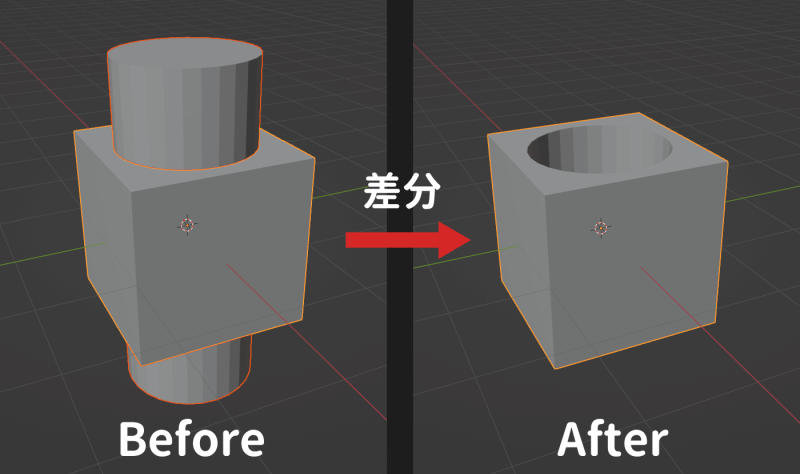
以上の画像では、立方体の中心を円柱の形にくり抜いています。
差分で切り抜く方法
① 切り抜かれるオブジェクトと切り抜くオブジェクトを用意
この記事では、切り抜かれるオブジェクトに立方体、切り抜くオブジェクトに円柱を用意しています。
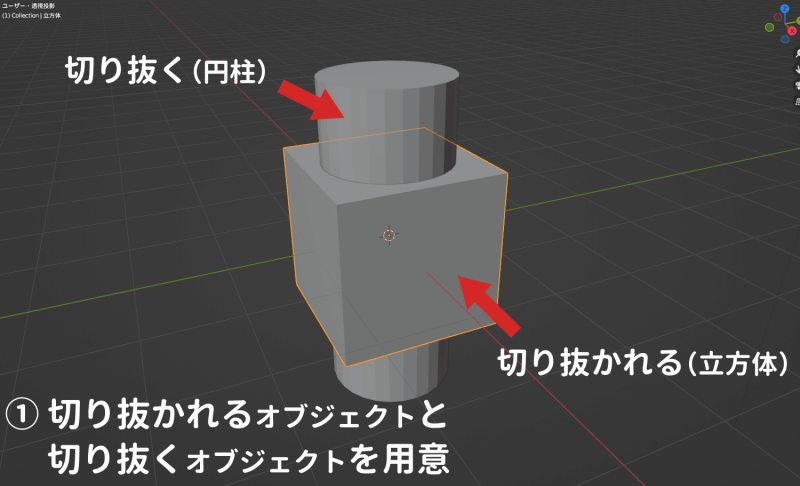
② 切り抜かれるオブジェクトにモディファイアー「ブーリアン」を追加
切り抜かれる方のオブジェクト(立方体)を選択し、モディファイアープロパティから「モディファイアーを追加」をクリック。
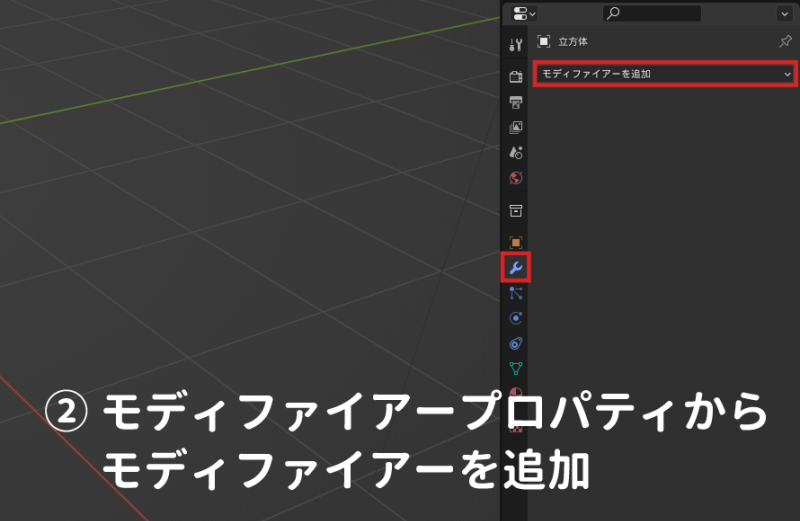
モディファイアーの一覧が表示されるので、その中から、「ブーリアン」を選択してください。
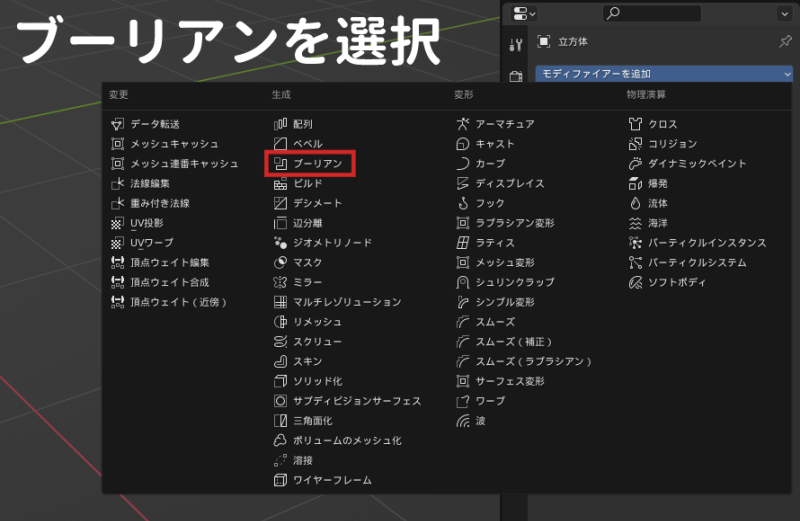
すると、ブーリアンの設定欄が「モディファイアーを追加」の下に現れます。
ブーリアンの処理方法に「差分 」「合成」「交差」の3種類ありますが、今回使う「差分」がデフォルトで選択されているので、変更の必要はありません。
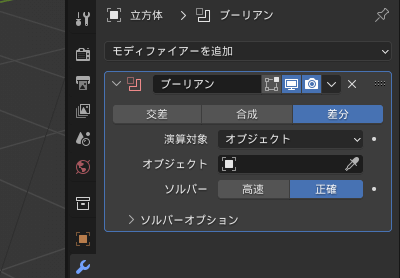
③ 切り抜くオブジェクトを設定
「オブジェクト」という文字の横にある黒い四角の欄をクリックし、次に切り抜くオブジェクト(円柱)を選択します。
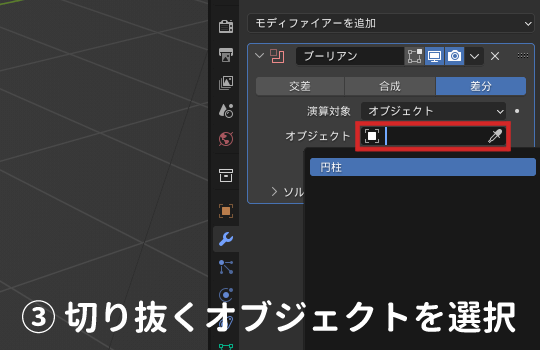
すると、立方体から円柱の形が切り抜かれました。
円柱を非表示にすると、立方体が切り抜かれていることがわかります。
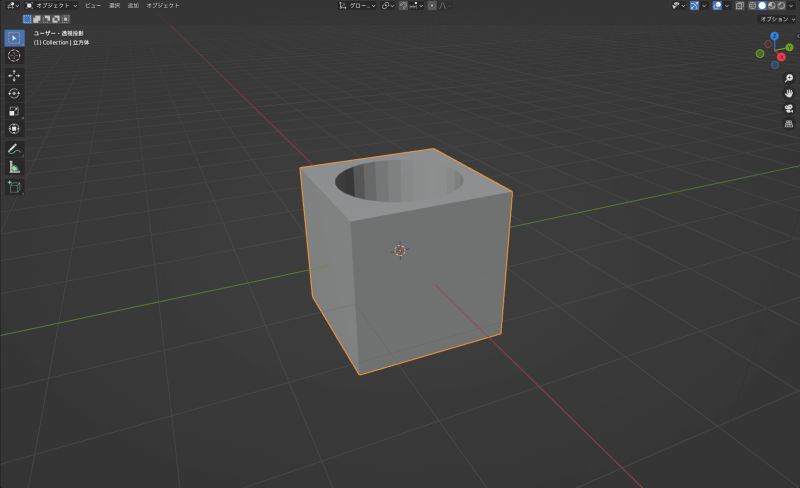
以上で切り抜きの完了です。
ブーリアン:その他の機能
ブーリアンには、上記で紹介した「差分」以外にも「合成」「交差」という方法があります。
合成
オブジェクトと指定したオブジェクトを統合します。その際、内の重なっている部分は削除されます。

以上の画像では、立方体と円柱を合成しています。
交差
オブジェクトと指定したオブジェクトの重なっている部分のみを残します。
重なっている部分を削除する「差分」の逆の機能です。
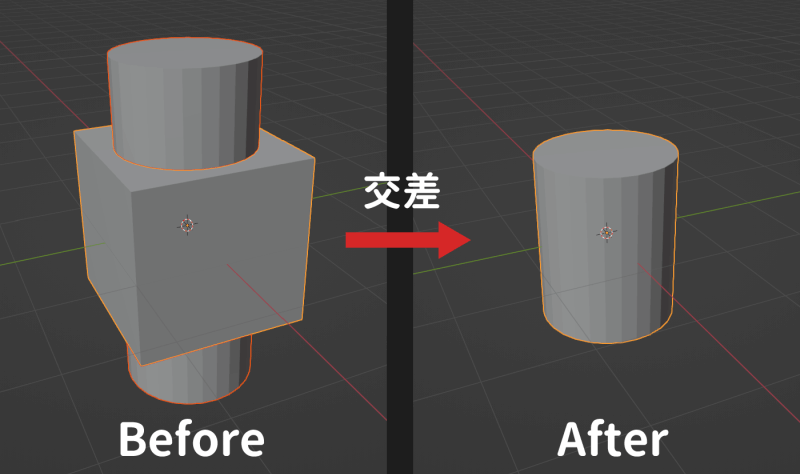
以上の画像では、円柱と立方体の重なる部分を残しています。
場面に応じて「差分」「合成」「交差」を使い分けましょう。
これでブーリアンの解説は終わります。